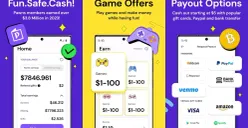POSKOTA.CO.ID - Pernahkah Anda tiba-tiba merasa laptop menjadi sangat lambat, bahkan aplikasi sederhana seperti browser atau dokumen sulit dibuka? Bisa jadi, masalahnya terletak pada RAM yang tiba-tiba penuh.
RAM (Random Access Memory) adalah komponen penting yang membantu laptop menjalankan program secara lancar. Ketika RAM penuh, kinerja laptop pasti terganggu.
Lantas, apa yang harus dilakukan? Simak penjelasan berikut untuk memahami penyebab dan cara mengatasi RAM laptop yang tiba-tiba penuh.
Baca Juga: Cara Mudah Melihat File yang Disembunyikan di Laptop
Memahami Penyebab RAM Laptop Tiba-Tiba Penuh
Sebelum mencari solusi, penting untuk mengetahui mengapa RAM bisa tiba-tiba penuh. Salah satu penyebab umum adalah terlalu banyak aplikasi yang berjalan di latar belakang tanpa disadari.
Misalnya, browser dengan puluhan tab terbuka, aplikasi yang tidak ditutup setelah digunakan, atau program yang otomatis aktif saat laptop menyala. Selain itu, virus atau malware juga bisa memakan kapasitas RAM secara diam-diam.
Terkadang, masalah RAM penuh juga terjadi karena sistem operasi atau aplikasi yang tidak diupdate. Versi software yang usang mungkin tidak optimal dalam mengelola penggunaan memori.
Bahkan, beberapa aplikasi seperti video editor atau game berat bisa "menyedot" RAM lebih banyak dari perkiraan.
Baca Juga: Layar Laptop Selalu Kotor? Begini Tips Gampang Bersihkan hingga Kinclong dan Bebas Debu

Cara Mengatasi RAM Laptop yang Penuh Secara Mendadak
Periksa Penggunaan RAM melalui Task Manager/Activity Monitor
Langkah pertama yang bisa dilakukan adalah mengecek aplikasi apa saja yang sedang menggunakan RAM.
Di Windows, buka Task Manager (tekan Ctrl + Shift + Esc), lalu lihat tab Processes untuk memantau penggunaan memori. Di macOS, buka Activity Monitor melalui Spotlight (Cmd + Spasi).